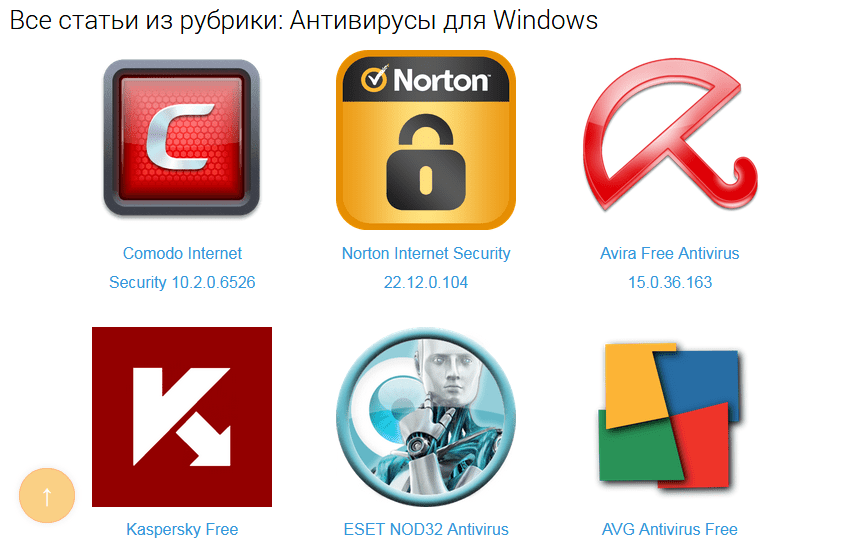Зміст

Останнім часом частішають масові атаки вірусів на комп'ютери, чому навіть самі скептично налаштовані користувачі замислюються про встановлення антивірусного захисту. У нашій сьогоднішній статті ми хочемо розповісти про те, як встановити антивірус на комп'ютер безкоштовно.
Ставимо безкоштовний антивірус
Процедура складається з двох етапів: вибору відповідного продукту і його завантаження, а також безпосередньо установки на комп'ютер. Розглянемо також можливі проблеми і методи їх усунення.
Етап 1: Вибір антивіруса
На ринку існують десятки рішень від безлічі компаній – як від великих гравців, так і від новачків в індустрії. На нашому сайті є огляди найпоширеніших захисних пакетів, серед яких представлені як платні, так і вільні програми.
Детальніше: антивіруси для Windows
Якщо захист потрібно встановити на малопотужний ПК або ноутбук, ми підготували огляд невимогливих до ресурсів рішень, який теж рекомендуємо прочитати.
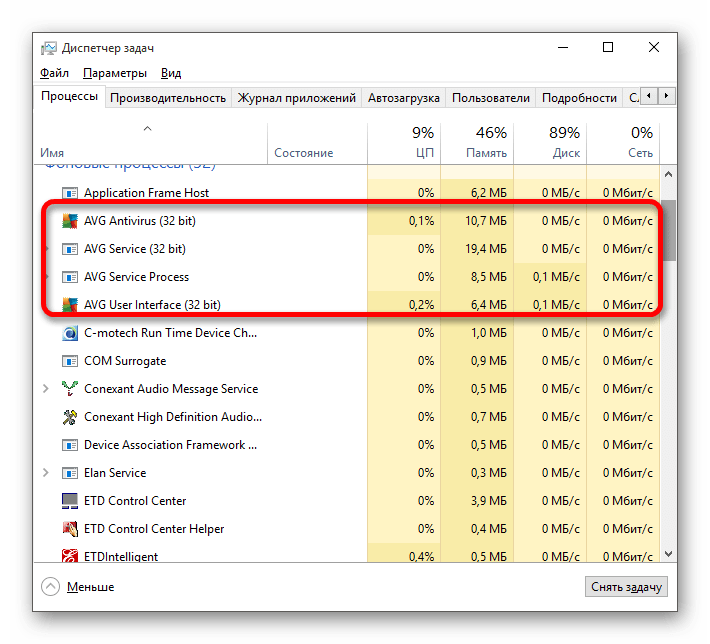
Детальніше: антивіруси для слабкого комп'ютера
Також у нас є детальне порівняння деяких безкоштовних варіантів захисту, таких як Avast Free Antivirus , Avira і Kaspersky Free Antivirus , тому, якщо вибираєте між цими програмами, наші статті вам знадобляться.
Детальніше:
порівняння антивірусів авіра і Аваст
порівняння антивірусів Avast Free Antivirus і Kaspersky Free
Етап 2: Інсталяція
Перед початком процедури переконайтеся, що на комп'ютері немає інших антивірусів: такі програми дуже часто конфліктують між собою, і це призводить до різного роду збоїв.
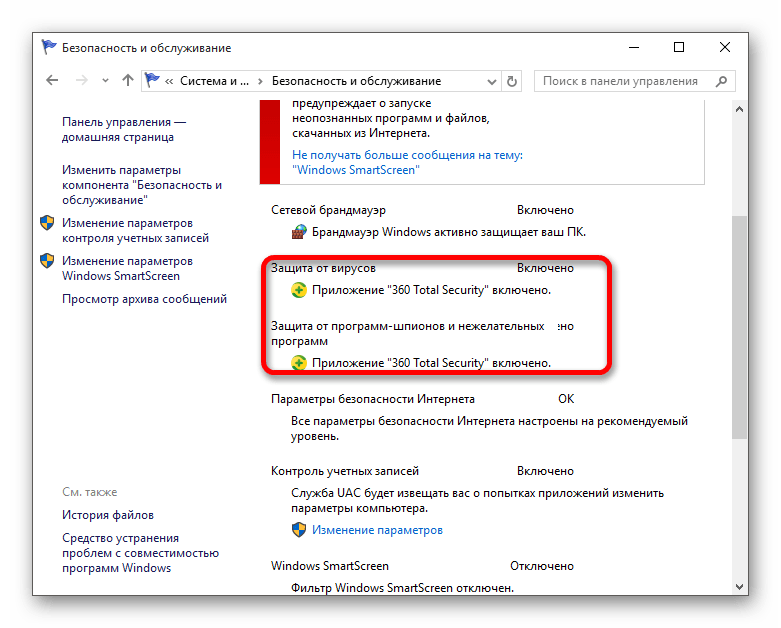
Детальніше: пошук встановленого на комп'ютері антивіруса
Якщо на ПК або ноутбуці вже встановлено захисне додаток, скористайтеся інструкцією нижче для його деінсталяції.
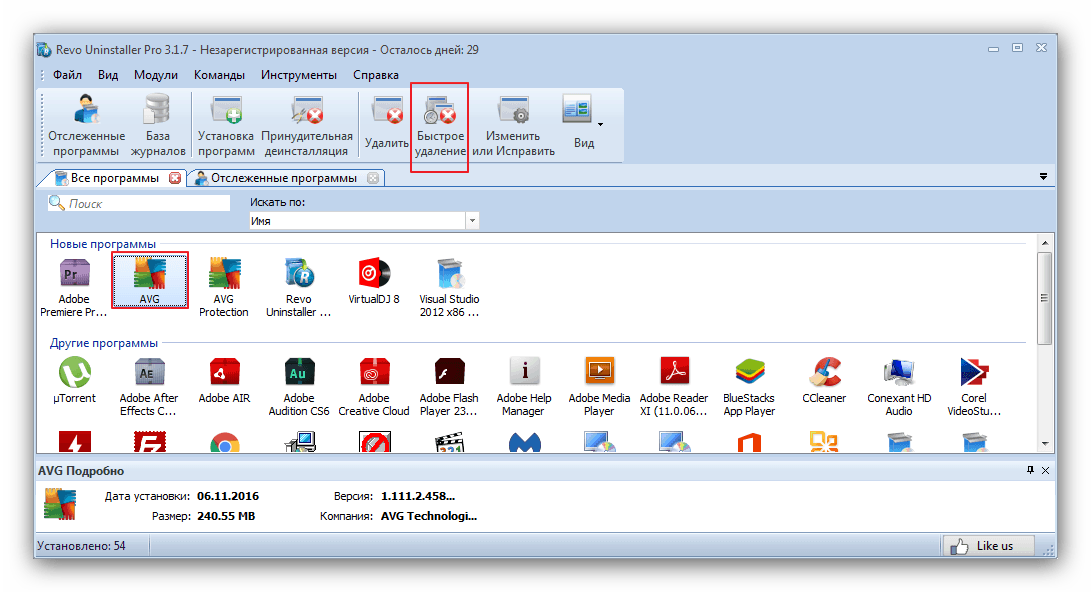
Урок: видалення антивіруса з комп'ютера
Установка антивірусного ПЗ мало чим відрізняється від інсталяції будь-якої іншої програми. Головна відмінність полягає в тому, що не можна вибрати місце розташування ресурсів, оскільки для повноцінної працездатності такі додатки повинні знаходитися на системному диску. Другий нюанс-інсталятори більшості антивірусів не є автономними, і довантажують необхідні дані в процесі, тому їм потрібно стабільне з'єднання з Інтернетом. Приклад процедури покажемо на основі Avira Free Antivirus.
- При завантаженні з офіційного сайту доступні як окремий Avira Free Antivirus , так і Free Security Suite . Для користувачів, яким потрібна тільки загальний захист, підійде перший варіант, а бажаючим отримати додаткові можливості на зразок VPN або безпечного перегляду веб-сторінок, варто вибрати другий.
- Запускаємо інсталятор після закінчення завантаження. Перед початком установки обов'язково ознайомтеся з ліцензійною угодою і Політикою конфіденційності, доступними за зазначеними на скріншоті посиланнях.
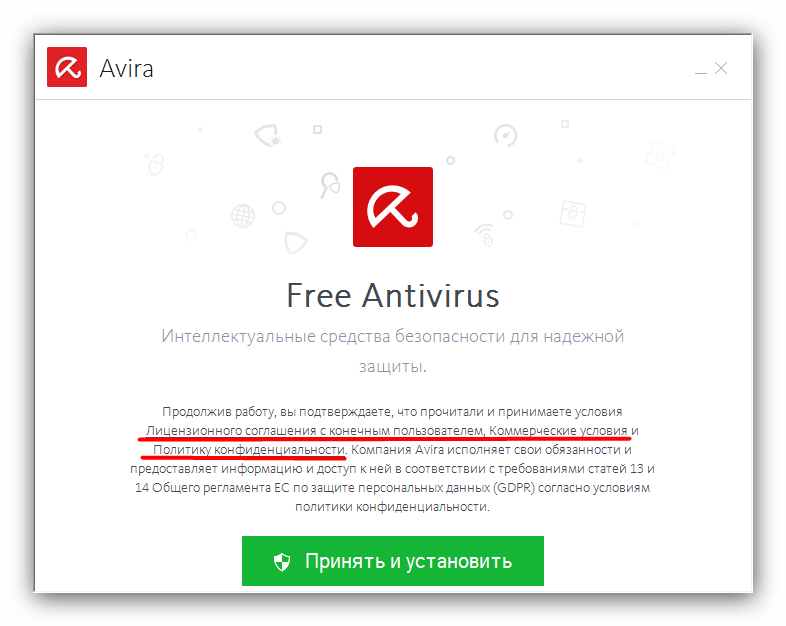
Для початку процедури натисніть на кнопку " Прийняти та встановити» . - Зачекайте, поки інсталятор підготує необхідні файли.
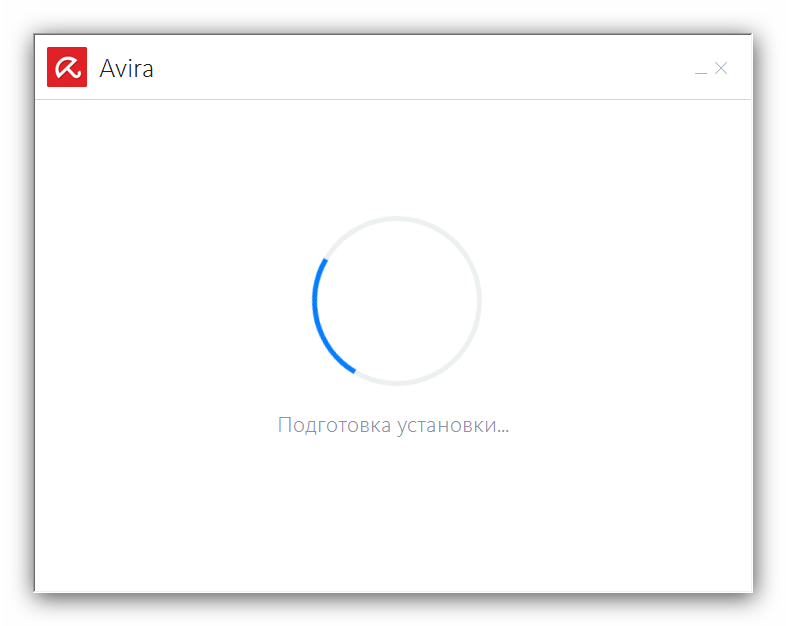
В процесі інсталяції Avira Free Antivirus запропонує додати до нього деякі додаткові компоненти. Якщо ви їх не потребуєте, натисніть " пропустити огляд» вгорі праворуч. - Натисніть " Запустіть Avira Free Antivirus» після завершення процедури.
- Готово – захисне ПЗ встановлено.
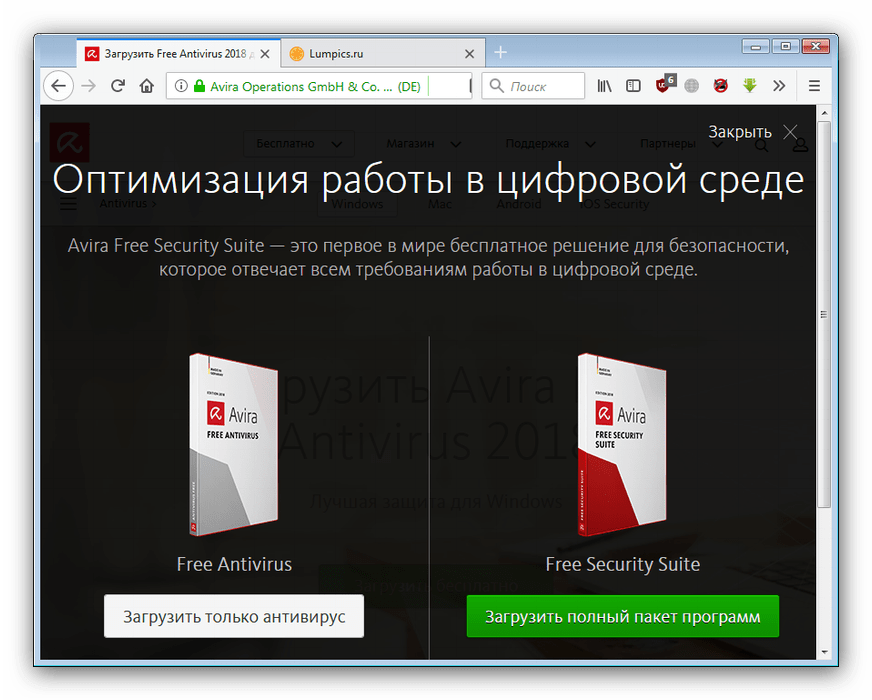
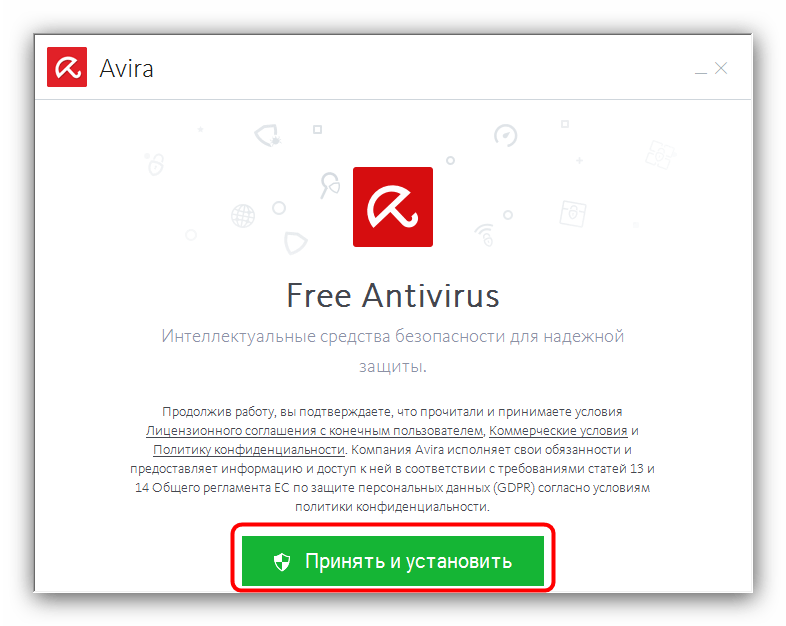
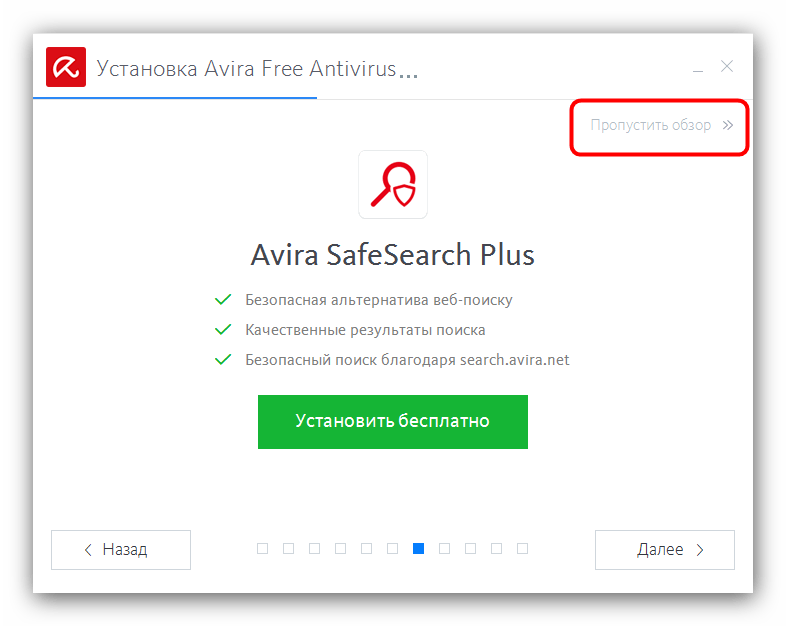
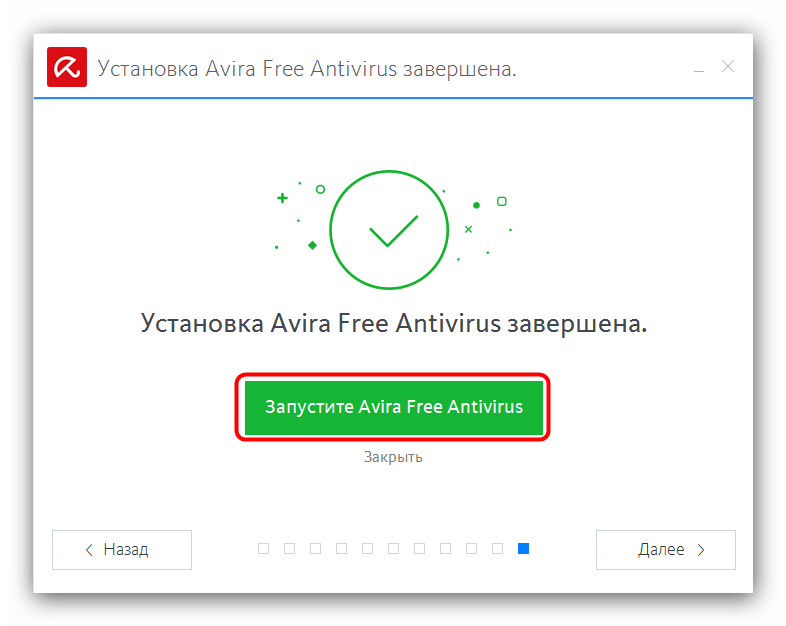
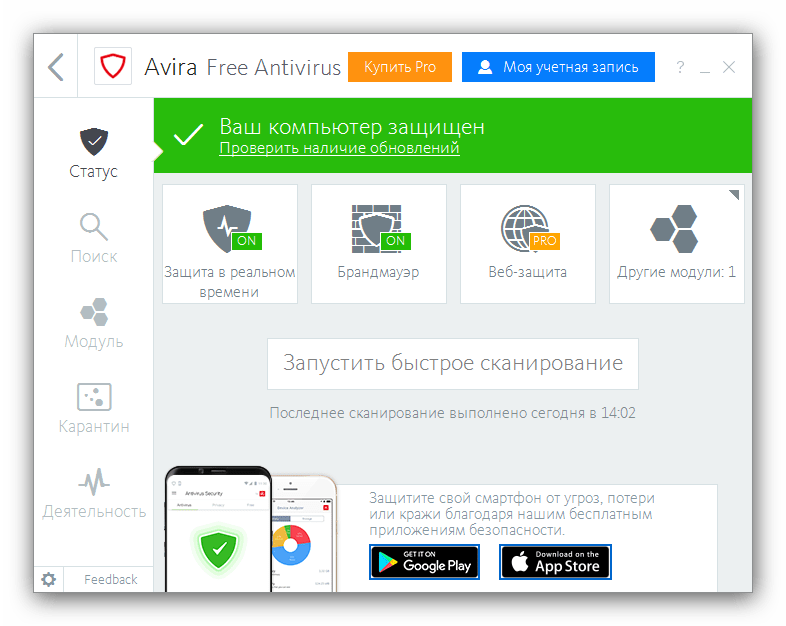
Читайте також:
Установка антивіруса Аваст
пошук рішення проблем з установкою Avast
Вирішення проблем
Як показує практика, якщо під час установки ніяких проблем не виникло, то з подальшим запуском і працездатністю антивіруса їх теж бути не повинно. Проте час від часу можна зіткнутися з неприємними неполадками. Розглянемо найхарактерніші з них.
Avira: помилка сценарію
Часто при роботі Авіра можна побачити вікно з наступним попередженням:
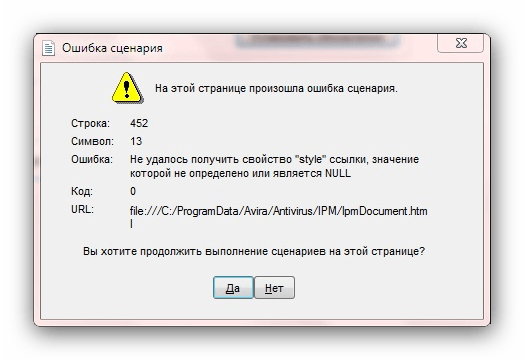
Воно означає пошкодження одного з компонентів програми. Скористайтеся інструкцією нижче, щоб усунути неполадку.
Детальніше: чому виникає помилка сценарію в Авіра
Проблеми з роботою Avast
Незважаючи на велику роботу по оптимізації і поліпшенню програми, чеський антивірус іноді працює з перебоями або не працює зовсім. Можливі причини появи неполадок і методи їх виправлення нами вже розглянуті, тому повторюватися не будемо.
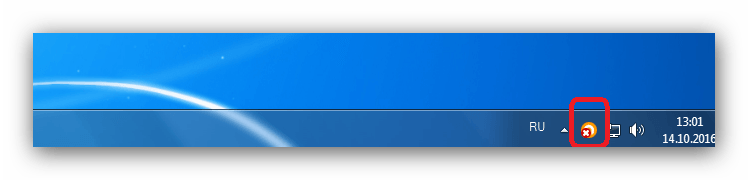
Детальніше: проблеми із запуском антивірусу Avast
Помилкові спрацьовування захисту
Алгоритми більшості захисних програм коректно розпізнають загрози, проте іноді видають фальшиву тривогу. У таких випадках можна додати свідомо безпечні файли, програми або місця розташування в виключення.
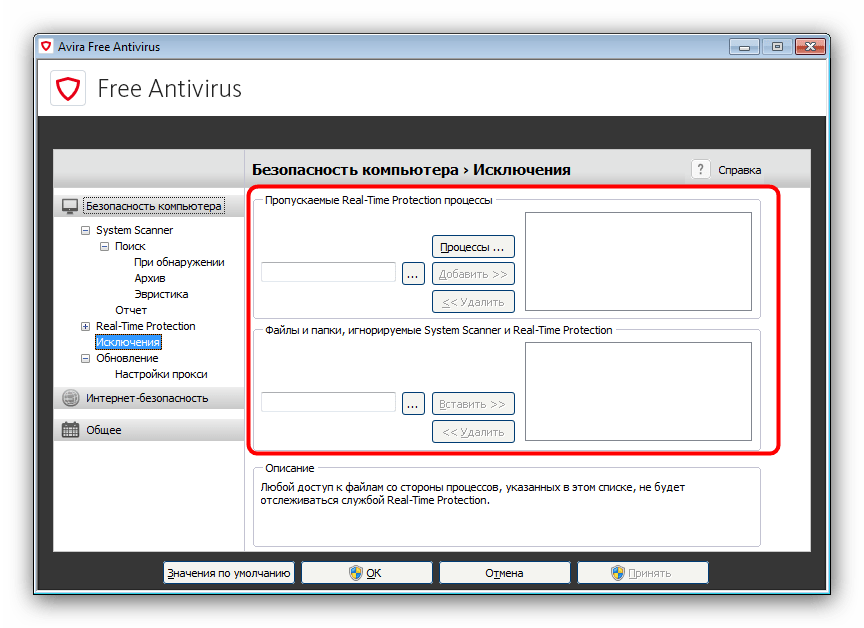
Детальніше: як додати виняток до антивірусу
Висновок
Підводячи підсумки, хочемо відзначити, що платне рішення в більшості випадків надійніше вільного, але і безкоштовний антивірус цілком підійде для базової захисту домашнього комп'ютера.